Jak naprawić zduplikowany album, który nie wyświetla się w aplikacji Zdjęcia na iPhonie
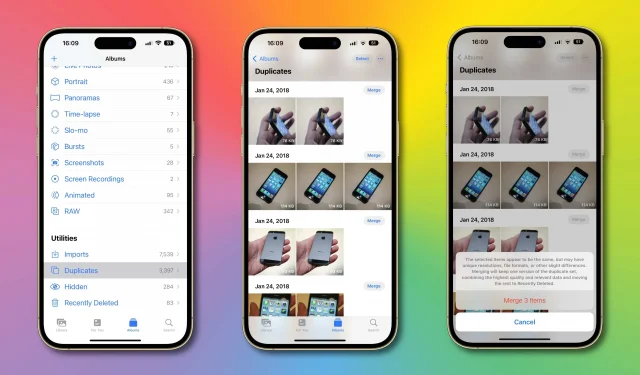
Wykrywanie duplikatów Apple na zdjęciach nie działa? Oto jak naprawić album „Duplicates”, który nie pojawia się w aplikacji Zdjęcia na iPhonie w systemie iOS 16!
Jak naprawić duplikaty albumu, które nie są wyświetlane na zdjęciach
Aplikacja Zdjęcia w systemach iOS 16, iPadOS 16 i macOS Ventura zapewnia bardzo potrzebne wykrywanie duplikatów, umożliwiając znajdowanie zduplikowanych zdjęć i szybkie czyszczenie biblioteki. Jest to jedna z wielu wspaniałych „małych funkcji” w iOS 16, która działa jak urok. Przeczytaj: Jak łatwo usunąć tło ze zdjęcia na iPhonie
Zduplikowane obrazy pojawiają się w nowym albumie o nazwie „Duplikaty” na karcie „Albumy”.
Jednak dla niektórych osób aktualizacja do iOS 16 wydaje się nic nie robić, jeśli chodzi o wykrywanie zduplikowanych multimediów w Zdjęciach. Dla nich album Duplicates po prostu nie powstanie. Dobrą wiadomością jest to, że odrobina cierpliwości zaprowadzi Cię daleko – Twój iPhone potrzebuje czasu na przetworzenie biblioteki, zanim album Duplikaty będzie dostępny.
Dokument wsparcia w witrynie Apple wyjaśnia, że Twój iPhone musi najpierw wykonać dwa kroki, zanim album Duplikaty pojawi się w aplikacji Zdjęcia.
Po pierwsze, iOS 16 musi zindeksować Twoją bibliotekę zdjęć. Po zindeksowaniu biblioteki zdjęć system iOS 16 powinien analizować zdjęcia i filmy w celu znalezienia duplikatów. Dopiero wtedy album Duplikaty pojawi się w sekcji Narzędzia na karcie Albumy. „Proces wykrywania wymaga, aby iPhone był zablokowany i podłączony do źródła zasilania” — mówi Apple.
Jak pozwolić iPhone’owi zakończyć indeksowanie zdjęć
Zalecamy również pozostawienie aplikacji Zdjęcia działającej na pierwszym planie. „W zależności od zadań wykonywanych w tle i wielkości biblioteki zdjęć proces może przebiegać szybko lub zająć nawet kilka dni” — czytamy.
Więc masz to. Po prostu zostaw iPhone’a podłączonego na noc, aby system iOS 16 mógł zindeksować Twoją bibliotekę i wszystko będzie dobrze. Może być konieczne powtórzenie tego kilka razy, aby zakończyć indeksowanie, w zależności od rozmiaru biblioteki. W moim przypadku przetworzenie biblioteki o wielkości około 200 gigabajtów zajęło więcej niż jeden dzień.
Jak zarządzać zduplikowanymi zdjęciami i filmami na iPhonie
Jeśli masz system iOS 16, uruchom aplikację Zdjęcia i stuknij kartę Albumy, a następnie wybierz Duplikat albumu w sekcji Narzędzia (jeśli nie widzisz albumu, oznacza to, że w Twojej bibliotece nie znaleziono identycznych zdjęć ani filmów). Możesz teraz znajdować i usuwać zduplikowane multimedia, wybierając opcję Scal, filtrując listę i nie tylko.
Kliknięcie opcji „Połącz” spowoduje, jak zgadłeś, połączenie zduplikowanych elementów, łącząc wersję zdjęcia/wideo o najwyższej jakości z wszelkimi istotnymi danymi w duplikatach.
Na koniec procesu w Twojej bibliotece pozostanie wersja o najwyższej jakości, a pozostałe duplikaty zostaną usunięte z albumu Ostatnio usunięte. Jeśli później zmienisz zdanie, możesz przywrócić wszystkie usunięte elementy z albumu Ostatnio usunięte przez maksymalnie 30 dni.



Dodaj komentarz